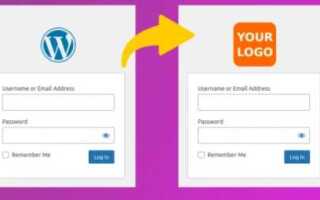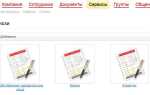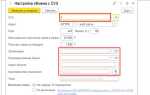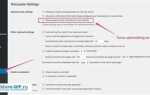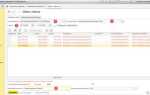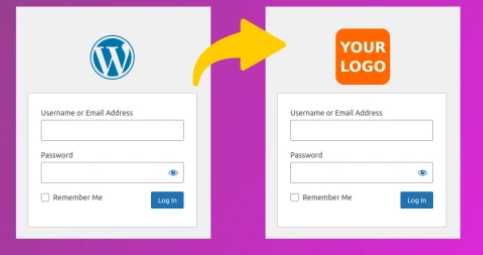
Логотип сайта – это один из ключевых элементов фирменного стиля, который появляется в заголовке страниц, на вкладке браузера и при расшаривании ссылок. В WordPress изменение логотипа не требует навыков программирования и может быть выполнено через визуальный интерфейс администратора.
Если вы используете тему с поддержкой функции Site Identity, например, Astra, OceanWP или любую из стандартных тем WordPress, откройте Внешний вид → Настроить → Идентификация сайта. В разделе «Логотип» нажмите кнопку «Выбрать логотип» и загрузите изображение в формате PNG или SVG с прозрачным фоном. Рекомендуемый размер – не более 300×100 пикселей, чтобы сохранить читаемость и не нарушить верстку на мобильных устройствах.
Для тем без встроенной поддержки логотипа понадобится плагин, например Header, Footer & Blocks или Elementor. С помощью этих инструментов вы сможете вручную вставить изображение логотипа в нужный блок или позицию на сайте. После загрузки не забудьте установить альтернативный текст для логотипа – это важно для SEO и доступности.
Проверьте результат на разных устройствах и браузерах. Убедитесь, что логотип отображается корректно, не теряет читаемости и не конфликтует с фоном или другими элементами шапки. После сохранения изменений очистите кэш, особенно если используете плагины оптимизации, такие как WP Rocket или W3 Total Cache.
Где в админке WordPress находится настройка логотипа
Настройка логотипа в WordPress зависит от активной темы. Большинство современных тем используют функцию «Настроить» (Customizer), где логотип меняется в несколько шагов:
- Перейдите в админку WordPress.
- Откройте раздел Внешний вид → Настроить.
- Найдите пункт Идентификация сайта или аналогичный (например, «Header», «Site Settings» – название зависит от темы).
- В разделе «Логотип» загрузите изображение с компьютера или выберите из медиабиблиотеки.
- Сохраните изменения кнопкой Опубликовать.
Если пункт «Идентификация сайта» отсутствует:
- Убедитесь, что активна тема, поддерживающая кастомизацию логотипа (например, Astra, GeneratePress, OceanWP).
- Если используется конструктор (Elementor, WPBakery), настройка логотипа может происходить через шаблоны шапки сайта, а не через Customizer.
Для некоторых премиум-тем логотип настраивается через отдельный раздел, например:
- Theme Options или Настройки темы в меню админки.
- Раздел Header Settings, где может быть блок Logo Upload.
Изменения вступают в силу сразу после публикации. Чтобы избежать кэширования старого логотипа, очистите кэш браузера и плагинов кэширования.
Как загрузить новый логотип через кастомайзер темы
Перейдите в административную панель WordPress и откройте раздел Внешний вид → Настроить. Это откроет кастомайзер вашей активной темы.
Найдите пункт Идентификация сайта (может называться Site Identity в англоязычных версиях). В этом разделе отображаются настройки логотипа, названия сайта и иконки сайта (favicon).
Нажмите кнопку Выбрать логотип. Откроется библиотека медиафайлов. Здесь можно выбрать уже загруженное изображение или загрузить новый файл с компьютера, перетащив его в окно или кликнув по кнопке загрузки.
После выбора изображения используйте инструмент обрезки, если он появляется. Некоторые темы требуют логотип определённого соотношения сторон. Завершите обрезку или пропустите шаг, если он необязателен.
Сразу после выбора логотипа он отобразится в предварительном просмотре сайта. Убедитесь, что изображение чёткое и корректно вписывается в дизайн. При необходимости загрузите вариант подходящего размера. Рекомендуется использовать формат PNG с прозрачным фоном для универсальной совместимости с фоном сайта.
Нажмите кнопку Опубликовать в верхней части кастомайзера, чтобы сохранить изменения и отобразить логотип на сайте.
Как изменить логотип в теме без поддержки кастомайзера
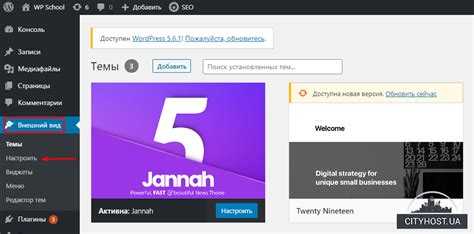
Если тема WordPress не поддерживает кастомайзер, логотип можно заменить вручную, отредактировав файлы шаблона. Начните с поиска файла header.php в директории вашей темы: wp-content/themes/ваша_тема/.
Откройте header.php и найдите элемент, содержащий логотип. Обычно это тег <img> внутри ссылки на главную страницу:
<a href="<?php echo home_url(); ?>"><img src="путь_к_логотипу" alt="Логотип"></a>
Замените значение src на путь к новому логотипу. Рекомендуется загрузить изображение через медиафайлы WordPress и скопировать его URL. Пример:
<img src="https://ваш_сайт/wp-content/uploads/2025/05/новый-логотип.png" alt="Логотип">
Если логотип задан через CSS как фон, откройте style.css и найдите правило с фоном для логотипа, например:
.site-logo { background-image: url('старый_логотип.png'); }
Замените URL на путь к новому изображению. Очистите кэш браузера и плагинов кеширования, если изменения не отображаются сразу.
После редактирования убедитесь, что обновления темы не перезапишут изменения. Используйте дочернюю тему, чтобы сохранить модификации при будущих обновлениях.
Как задать размеры и отступы логотипа вручную
Перейдите к файлу style.css вашей темы или дочерней темы. Чтобы задать размеры логотипа, добавьте CSS-правило с фиксированными значениями:
.site-logo img { width: 150px; height: auto; }
Если необходимо задать точную высоту, используйте:
.site-logo img { height: 80px; width: auto; }
Чтобы задать отступы вокруг логотипа, примените свойства margin или padding. Пример:
.site-logo { margin-top: 20px; margin-bottom: 20px; padding-left: 10px; }
Для равномерных отступов используйте сокращённую запись:
.site-logo { margin: 20px; }
После внесения изменений очистите кэш браузера и кэш плагинов оптимизации, если они используются. Проверяйте результат в инспекторе элементов браузера (F12), чтобы убедиться в корректности правил и их приоритете.
Как заменить логотип на мобильной версии сайта

Логотип для мобильной версии сайта в WordPress может отличаться от десктопного, особенно при использовании адаптивной темы или конструктора типа Elementor. Чтобы заменить его, необходимо внести изменения в настройки темы или использовать кастомный CSS и JavaScript.
1. Настройка через кастомайзер темы
Перейдите в Внешний вид → Настроить. Найдите раздел «Идентификация сайта» или «Логотип». Некоторые темы (например, Astra, OceanWP) позволяют загрузить отдельный логотип для мобильных устройств. Если такая опция доступна – загрузите новый логотип и сохраните изменения.
2. Использование Elementor
Если логотип встроен в хедер через Elementor, откройте шаблон хедера. Выберите виджет логотипа, переключитесь на режим отображения для мобильных устройств (иконка внизу панели редактирования). Загрузите альтернативное изображение в поле логотипа или установите условие отображения через CSS-классы.
3. Кастомный CSS
Если тема не поддерживает отдельный мобильный логотип, добавьте следующий код в Внешний вид → Настроить → Дополнительные стили:
@media (max-width: 768px) {
.site-logo img {
content: url('https://ваш-домен.ru/wp-content/uploads/mobile-logo.png');
}
}
Замените ссылку на путь к вашему мобильному логотипу. Убедитесь, что селектор .site-logo img соответствует структуре вашей темы.
4. Замена через JavaScript
Если CSS не срабатывает из-за кэширования или особенностей темы, используйте JavaScript:
Скрипт можно вставить через плагин Header and Footer Scripts или в файл footer.php дочерней темы.
Как изменить логотип через файл header.php

- Перейдите в админку WordPress.
- В меню выберите «Внешний вид» > «Редактор тем».
- В правой части экрана выберите файл
header.phpиз списка шаблонов.
<img src="/images/logo.png" alt="Логотип">
Замените путь src на новый, указывающий на файл логотипа, который вы хотите использовать.
После внесения изменений сохраните файл. Если логотип не отобразился, проверьте путь к изображению или очистите кэш браузера.
Как восстановить старый логотип при ошибке замены
Если после замены логотипа на WordPress сайт стал отображать неправильное изображение или вовсе не отображает логотип, есть несколько шагов для восстановления старой версии.
Первым делом, проверьте папку с медиафайлами на вашем сервере. Возможно, файл логотипа был случайно удалён или перемещён. Зайдите в раздел Медиафайлы в админ-панели WordPress и проверьте, находится ли старый логотип там. Если файл присутствует, просто загрузите его снова через Настройки → Общие → Логотип сайта.
Если логотип в медиабиблиотеке отсутствует, попробуйте восстановить его через FTP-клиент. Для этого подключитесь к серверу и откройте папку wp-content/uploads. Найдите файл с именем, напоминающим старый логотип, и загрузите его вручную. После этого укажите путь к файлу в настройках темы или через панель управления.
Если это не помогло, возможен сбой в кэшировании. Очистите кэш браузера и кэш на сервере, если используете плагины для кеширования, такие как W3 Total Cache или WP Super Cache. Иногда старый логотип может не отображаться из-за данных, сохранённых в кэше.
Ещё один вариант – восстановить настройки темы. Многие современные темы позволяют вернуться к стандартным параметрам, включая логотип. Для этого перейдите в Внешний вид → Настроить → Заголовок сайта и проверьте, не указан ли старый логотип в настройках.
Если вы делали резервную копию сайта перед заменой логотипа, можно вернуть старую версию сайта через резервные копии, восстановив только раздел с изображениями или настройки темы.
В случае, если всё перечисленное не помогло, обратитесь к разработчику темы или технической поддержке хостинга. В большинстве случаев проблему можно решить путем восстановления из резервной копии базы данных или файлов.
Вопрос-ответ:
Как изменить логотип на сайте WordPress?
Чтобы изменить логотип на сайте WordPress, нужно войти в панель администратора, затем перейти в раздел «Внешний вид» и выбрать «Настроить». Там в разделе «Идентификация сайта» или «Тема» (в зависимости от используемой темы) вы найдете настройку для загрузки логотипа. Загружаете новый логотип, сохраняете изменения, и он будет отображаться на сайте.
Могу ли я поменять логотип на сайте WordPress без знаний программирования?
Да, для этого не нужно знать программирование. WordPress предоставляет удобные инструменты для изменения логотипа через интерфейс администрирования. Все действия можно выполнить через раздел «Внешний вид» → «Настроить». Обычно, достаточно просто загрузить изображение в соответствующую форму, и новый логотип появится на сайте.
Как сделать логотип на сайте WordPress более крупным?
Размер логотипа можно изменить через настройки темы. В разделе «Настроить» выберите «Идентификация сайта» или «Тема». Здесь вы сможете либо загрузить изображение большего размера, либо отрегулировать его через дополнительные параметры темы. Если настройки темы не позволяют изменять размер, можно внести изменения в CSS, но для этого нужно немного знаний в веб-разработке.
Почему после изменения логотипа он не отображается на сайте?
Если логотип не отображается после изменений, попробуйте следующие шаги. Во-первых, очистите кэш браузера, так как старое изображение может быть сохранено. Во-вторых, проверьте правильность загруженного файла и его формат — WordPress поддерживает .jpg, .png и .gif. Если все в порядке, возможно, проблема в настройках темы или плагинах, и стоит обратиться к документации темы или разработчику.
Как вернуть прежний логотип на сайте WordPress?
Для того чтобы вернуть старый логотип, зайдите в раздел «Внешний вид» → «Настроить», затем перейдите в настройки логотипа и загрузите оригинальное изображение, которое использовалось ранее. Если оно у вас больше не сохранено, проверьте папку с изображениями на сервере или обратитесь к резервной копии сайта.
Как поменять логотип на сайте WordPress?
Чтобы сменить логотип на сайте WordPress, выполните следующие шаги: зайдите в панель управления, затем перейдите в раздел «Внешний вид» и выберите «Настройки». Далее откройте «Настройки темы» или «Настроить», в зависимости от используемой темы. В разделе «Идентификация сайта» или «Логотип» нажмите на кнопку «Изменить» и загрузите новый логотип с вашего компьютера. После этого сохраните изменения. Логотип будет отображаться на сайте в указанном вами месте, обычно в верхней части страницы.
Что делать, если логотип не меняется на WordPress сайте?
Если после изменения логотипа в настройках сайта он не отображается, возможны следующие причины. Во-первых, проверьте кэш браузера. Иногда старые изображения сохраняются в памяти браузера, и обновления не видны сразу. Попробуйте очистить кэш или открыть сайт в режиме инкогнито. Во-вторых, возможно, ваша тема имеет отдельные настройки для логотипа в разных разделах (например, на главной странице и в мобильной версии). Проверьте все возможные разделы. Если это не помогло, возможно, конфликт с плагинами или настройками кэширования сайта. В таком случае попробуйте деактивировать плагины, связанные с кэшированием, и проверьте результат.